Microsoft Outlook הוא יישום תוכנה יציב. עם זאת, לפעמים הוא יכול להציג כמה הודעות שגיאה. לדוגמא, Outlook PST לא ניתן לפתוח הוא הודעת שגיאה נפוצה כי MS Outlook מייצרת כאשר נעשה ניסיון לפתוח קובץ PST כי נפגם. הודעה זו מציינת כי התחזית לא יכול לפתוח קובץ PST, כפי שהוא כבר לא יציב וכמה מרכיביו השחיתו. אם אתה רואה הודעה זו אז אתה חייב לנסות לתקן קובץ PST מושחתים בהקדם האפשרי או שאתה תמשיך לקבל את הודעת השגיאה קובץ נתונים של Outlook לא ניתן לפתוח.
- חלק 1: כיצד לתקן את קובץ הנתונים של Outlook לא ניתן לפתוח (pst)
- חלק 2: איך לתקן קובץ פגום Outlook PST
חלק 1: כיצד לתקן את קובץ הנתונים של Outlook לא ניתן לפתוח (pst)
אם קובץ הנתונים של Outlook לא ניתן לפתוח אז יש בהחלט כמה בעיה עם זה. Scanpst.exe, אשר ידוע גם בשם כלי לתיקון תיבת הדואר הנכנס יכול לשמש לאבחון ותיקון בעיות קובץ נתונים אלה. כלי זה הוא הולך לברר מדוע תחזית לא יכולה לפתוח קובץ PST ולבחון את קבצי הנתונים של Outlook מאוחסן במערכת שלך.
שלב 1 קח אחד הצעדים הבאים לאחר יציאת Outlook:
- לכו ל- C: \ Program Files.
- אוֹ
- לכו ל- C: \ Program Files (x86).
שלב 2 מפתח-ב Scanpst.exe בתיבת החיפוש.
הערה: חפש את Scanpst.exe היא התיקיות שהוזכרו בשלב הראשון. בהתאם לגרסת Outlook שבה אתה משתמש, למצוא את הדרך לכל אחד את התיקיות הבאות.
- Outlook 2016: C: \ Program Files (x86) \ Microsoft Office \ שורש \ Office16
- Outlook 2013: C: \ Program Files (x86) \ Microsoft Office \ Office15
- Outlook 2010: C: \ Program Files (x86) \ Microsoft Office \ Office14
- Outlook 2007: C: \ Program Files (x86) \ Microsoft Office \ Office12
שלב 3 Scanpst.exe הפעלה.
שלב 4 אתה תראה תיבה שכותרתה "הזן את שם הקובץ שברצונך לסרוק". באפשרותך לבחור באפשרות העיון לבחירת הקובץ או ישירות הקלד את השם של קובץ ה- pst שברצונך להיבחן על ידי הכלי.
שלב 5 כדי להתחיל בסריקה, לחץ על "התחל".
הערה: בעוד הסריקה קורית, קובץ יומן חדש נוצר כברירת מחדל. אתה יכול לבחור להשתמש בקובץ היומן הנוכחי להוסיף את התוצאות או להפסיק את היצירה של קובץ היומן החדש על ידי לחיצה על אפשרויות והבחירה "לא ליצור קובץ יומן" האופציה.
שלב 6 בחר בלחצן התיקון להתחיל את התיקון של השגיאות אם הסריקה מגלה בעיות בקובץ pst.
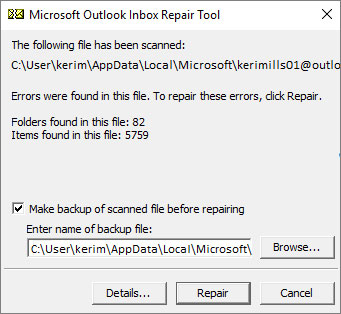
הערה: בעוד תהליך התיקון קורה, קובץ גיבוי שנוצר על ידי הסריקה. שם המיקום או מחדל של קובץ הגיבוי הזה ניתן לשנות על ידי הזנת שם חלופי בתיבה עם הכיתוב "הזן שם של קובץ הגיבוי". אתה יכול לבחור קובץ גיבוי שונה באמצעות אפשרות העיון כמו גם.
שלב 7 Outlook הפעלה באמצעות החשבון קשורה קובץ ה- PST לתקן לאחר השלמת תהליך התיקון.
חלק 2: איך לתקן קובץ פגום Outlook PST
אם את מנסה לתקן Outlook PST לא ניתן לפתוח באמצעות השיטה הנ"ל לא יצליח אז תצטרך לעשות שימוש בכלי לתיקון PST של צד שלישי. אמנם יש מספר כלים כאלה זמינים באינטרנט, רובם אינם מסוגלים לתקן בבטחה קבצי PST של Outlook. התוכנה היחידה שיכולה לתקן את Outlook PST לא ניתן לפתוח באופן יעיל הוא תיקון PST Outlook .

- משחזר את כל מרכיבי תיבת הדואר בתוך הקבצים כגון מיילים, קבצים מצורפים, אנשי קשר, פריטי לוח שנה, יומנים, רשימות, וכו '
- משחזר בטעות הודעות דוא"ל שנמחק כי נמחקו בטעות או אבדו בשל עיצוב מערכת לא מתוכנן
- המאפשר שמירה התאושש מייל EML, MSG, RTF, HTML, ו- PDF פורמטים
- תומך תיקון של מוצפן & קבצי PST מוגן בסיסמה
- מאפשר לך לסדר מיילים סרוקים באמצעות קריטריונים שונים, כגון "תאריך", "מ", "אל", "נושא", "סוג", "קובץ מצורף", ו "חשיבות"
- קובץ Outlook מושחתים תיקונים נוצר ב MS Outlook 2016, 2013, 2010, 2007, 2003, 2002 (XP), & 2000 ו MS-Office 2016, 2013, 2010 (גירסת 64 סיביות), 2007 & 2003; תומך Windows 10, 8, 7, Vista.
הנה צעד אחר צעד מדריך הוראה כי יציג את משתמשי תיקון Outlook PST כיצד לתקן את Outlook PST לא ניתן לפתוח.
שלב 1 כלי תיקון קובץ PST של Outlook הפעלה, ולחפש corrrupt קבצי PST מכונן מקומי.

שלב 2 לחץ על לחצן "מצא Outlook קובץ", לבחור את הכונן המכיל את קובץ ה- PST פגום ולאחר מכן לחץ על "חפש ב" כפתור.

שלב 3 מספר קבצי PST בחר לסרוק ולהתחיל בתיקון תהליך.

שלב 4 כדי לצפות בתצוגה מקדימה של קובץ ה- PST לתקן. לחץ לחיצה כפולה על פריטים הממוקמים על עץ המשפחה שנמצאת לכיוון הצד השמאלי של המסך.

כדי לייבא קובץ PST כי יש לך תיקון, תצטרך לבצע את השלבים הבאים.
כיצד לייבא קובץ PST
- לחץ על כפתור התחל.
- מצא את דרכך אל לוח הבקרה.
- מצא את פריטי לוח בקרה 32 סיביים צפו אפשרות לחיצה כפולה על זה.
- לאחר מכן, לחץ על "דואר".
- עכשיו, לוחץ על כפתור "קבצי נתונים".
- לחץ על הכפתור "Set as default" לאחר בחירת קובץ PST התאושש אם אתה יכול לראות אותו מופיע שם.
- הפעל את Outlook לאחר סגירת הכל.
- מוסיפים את קובץ PST לתקן באמצעות האפשרות Add אם אתה לא יכול לראות אותו מופיע קבצי הנתונים.
- בצע צעד מספר 6 לאחר השלמת התוספת של קובץ PST לתקן.
לסיכום, אם אתם עומדים בפני הודעת שגיאת Outlook PST לא ניתן לפתוח אז יש לך כמה שיטות זמינות לפתרונה. אתה יכול לעשות שימוש Scanpst לתיקון קובץ PST של Outlook או ללכת על צד שלישי כלי תיקון קובץ PST כגון תיקון PST Outlook.
תיקון PST
- PST תיקון כלי +
- כיצד לתקן PST +
- כיצד לשחזר PST +






